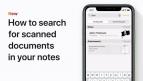Věděli jste, že váš šéf může sledovat, když otevřete a čtete její e -maily? Nebo že by někdo, kdo provozuje seznam adresátů, viděl, když mu otevřete e -maily, díky potvrzení o přečtení?
Věděli jste ale také, že je triviálně snadné blokovat potvrzení o přečtení? Můžete přimět svého přehnaného šéfa, aby si myslel, že nikdy nečtete její e -maily, nebo ji přinejmenším trochu paranoidnější. E -mailové sledování používá něco, co se nazývá sledovací pixely. Podívejme se, jak je zablokovat a zakázat potvrzení o přečtení e -mailu na počítačích Mac a iOS.
Jak fungují potvrzení o přečtení e -mailu?
Většina e -mailových softwarů nemá způsob, jak sdělit odesílateli, že jste otevřeli jeho zprávu. Jak to tedy dokážou sledovat některé e -mailové aplikace? K e -mailu přidají malý, neviditelný obrázek. Toto není připojeno k e -mailu - jinak by bylo pouze staženo a (neviditelně) zobrazeno ve vašem e -mailu, jako text.
Místo toho je odkaz na obrázek skryté v e -mailu, stejně jako odkaz na obrázek na webové stránce. Když e -mail zobrazíte, vaše e -mailová aplikace tento obrázek načte a zobrazí. A to je to, co se sleduje. Jakmile vaše e -mailová aplikace zachytí tento obrázek, server ví, že jste otevřeli konkrétní e -mail. Poté sděluje odesílateli e -mailu, co se stalo.
Jak zastavit sledování e -mailů
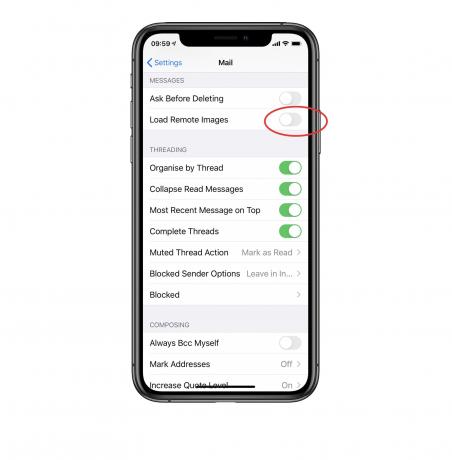
Foto: Kult Macu
Naštěstí je zablokování tohoto triku narušujícího soukromí snadné. Musíte pouze zastavit aplikaci e -mailového klienta v načítání těchto propojených obrázků. V systému iOS přejděte na Nastavení aplikaci, otevřete Pošta nastavení a přejděte dolů, dokud se nezobrazí Načíst vzdálené obrázky. Přepněte přepínač na vypnuto.
Vestavěná aplikace Mail ve vašem iPhonu nyní již nebude načítat sledovací pixely. (Aplikace Gmail pro iOS nabízí podobné nastavení.) Pokud je vzdálené načítání vypnuto, pokud e -mail obsahuje obrázky, v horní části obrazovky se zobrazí banner s dotazem, zda je chcete načíst. Ale i když vám váš šéf poslal do e -mailu také další obrázky, není vše ztraceno. Toto nastavení blokuje pouze vzdálené obrázky. Všechny obrázky skutečně připojené k e -mailu se budou chovat jako obvykle. Můžete se na ně podívat, žádný problém.
To funguje i na počítačích Mac. Zde najdete nastavení na počítačích Mac v předvolbách aplikace Mail:

Foto: Kult Macu
Blokování sledovacích pixelů pomocí Gmailu
Možná si svůj e -mail prohlížíte spíše na webu než v poštovní aplikaci. V takovém případě obvykle najdete nastavení blokování vzdálených obrázků někde v nastavení vaší e -mailové služby. Některé z těchto služeb nabízejí jemnější nastavení než aplikace Apple Mail. Můžete například blokovat většinu vzdálených obrázků, ale zobrazovat obrázky ze svých kontaktů. Dávejte si na to pozor, protože vaše kontakty mohou také používat software pro sledování e -mailů.
V Gmailu na webu přejděte na Nastavení, poté klikněte na Všeobecné kartu a přejděte dolů na snímky. Nakonec vyberte Zeptejte se před zobrazením externích obrázků.
Jsi hotový. Nyní nejste chráněni pouze před svým šéfem nebo jinými lidmi, kteří si myslí, že je v pořádku vás sledovat. Jste také chráněni před spammery a službami pro sledování e-mailů, jako jsou zpravodaje.